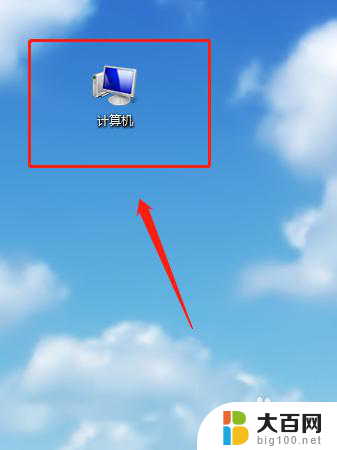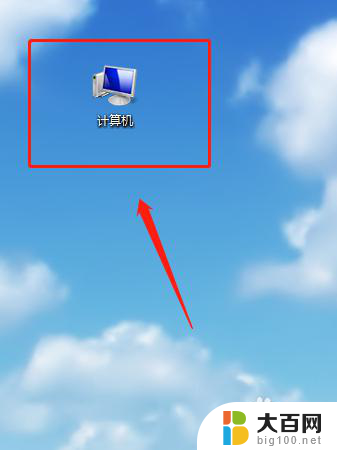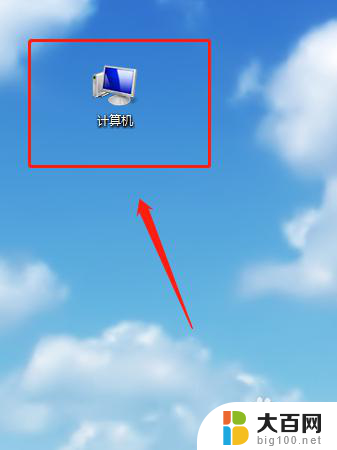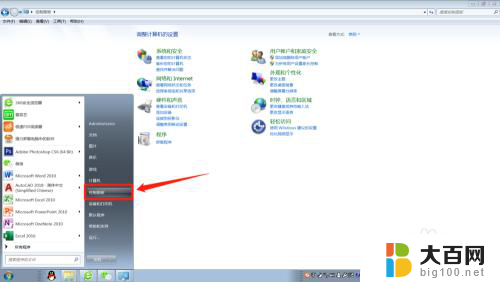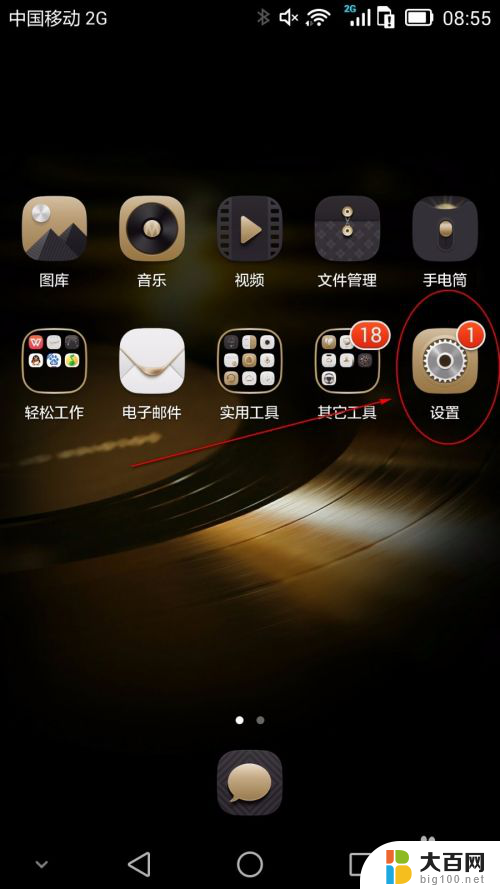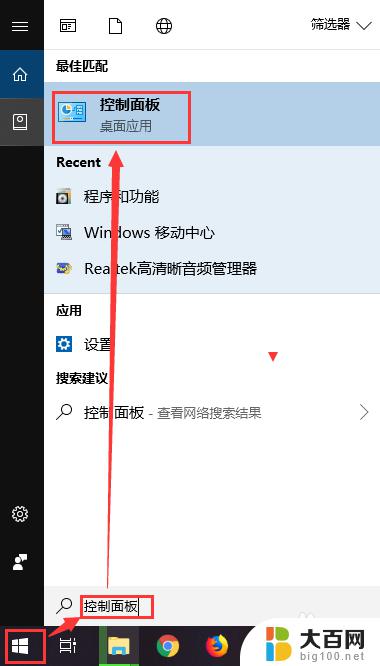电脑怎样解除锁屏 如何取消电脑锁屏
更新时间:2024-02-04 14:09:07作者:xiaoliu
电脑锁屏是保护用户隐私和数据安全的一种常见措施,它可以在用户离开电脑一段时间后自动启动,要求输入密码或进行身份验证才能解除锁定状态,虽然这一功能的存在对于保护个人信息非常重要,但有时候我们也会因为频繁输入密码或验证身份而感到不便。如何解除电脑锁屏呢?本文将介绍几种常见的解锁方法,帮助您更轻松地取消电脑锁屏,提升使用体验。
方法如下:
1.第一步:打开电脑后,在电脑的桌面上先找到“计算机”如下图所示。
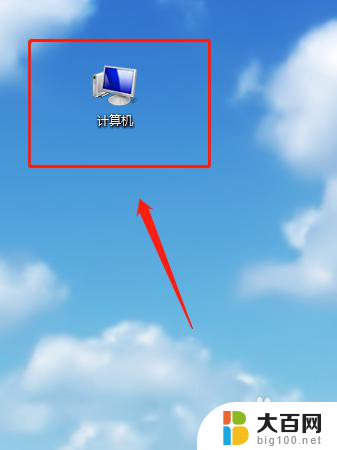
2.第二步:双击计算机进来找到“打开控制面板”如下图所示。
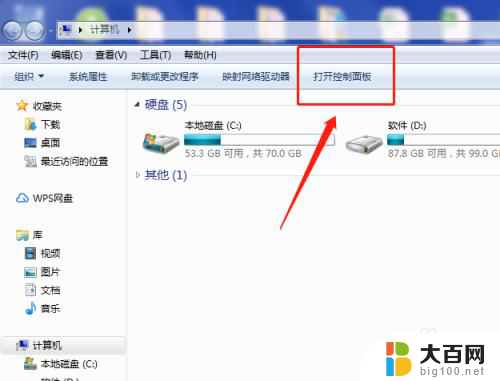
3.第三步:在“所有控制面板项”里面找到“个性化”如下图所示。
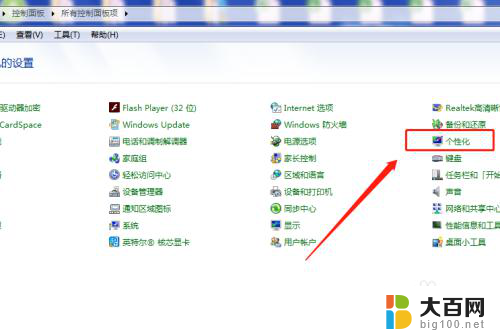
4.第四步:打开个性化找到右下角的“屏幕保护程序”如下图所示。
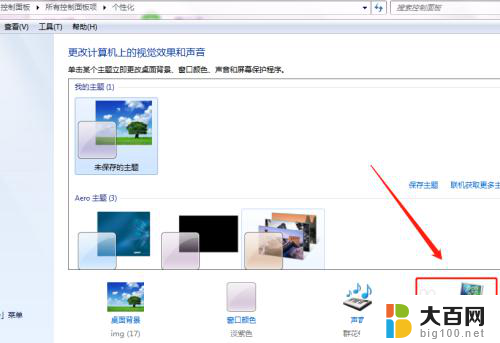
5.第五步:将“在恢复时显示登录屏幕(R)的勾去掉再点”确定“即可,如下图所示。
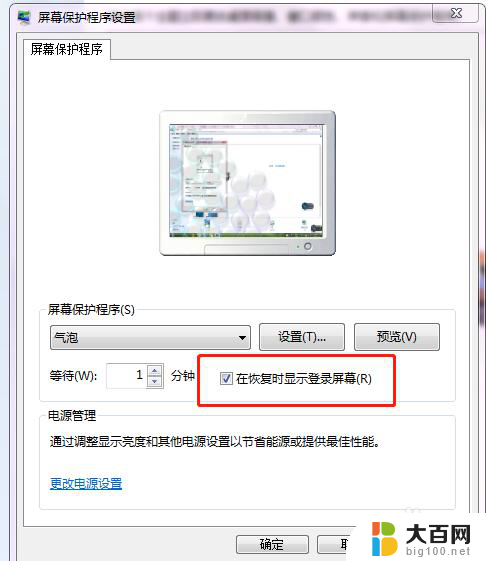
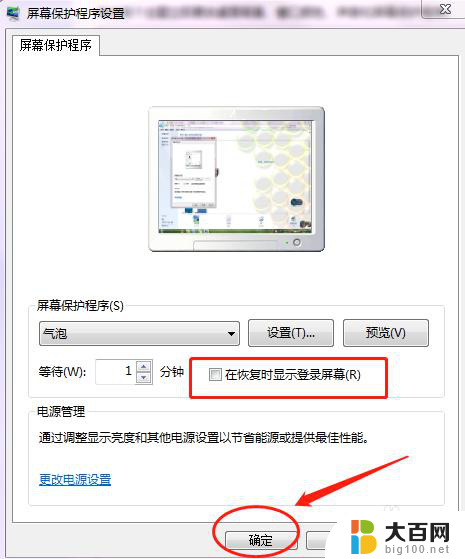
6.第六步:可以将”等待(W)的时间改成30分钟以上,这样就不会频繁的锁屏。如下图所示。
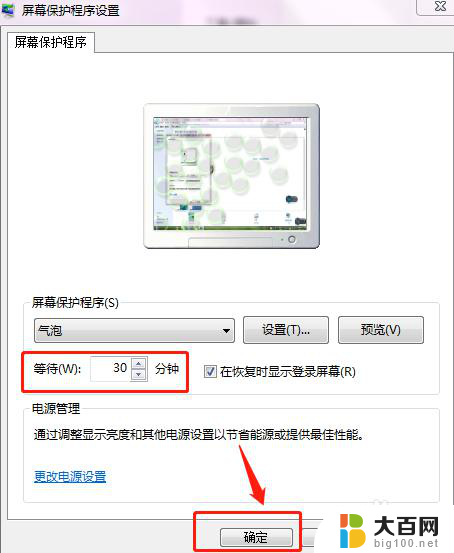
以上就是电脑解除锁屏的全部内容,有需要的用户可以按照以上步骤进行操作,希望能对大家有所帮助。